यदि आपको अपने Xbox One डैशबोर्ड में समस्या आ रही है, तो होम स्क्रीन को अपडेट करना एक संभावित समाधान है। यह कैसे करना है: 1. अपने Xbox One पर, सेटिंग मेन्यू खोलें। 2. सिस्टम टैब पर नेविगेट करें। 3. कंसोल सेटिंग्स विकल्प का चयन करें। 4. अपडेट होम स्क्रीन प्रविष्टि तक नीचे स्क्रॉल करें। 5. इसे चुनने के लिए A बटन दबाएं। 6. पुष्टि करने के लिए X बटन दबाएं। आपका Xbox One अब होम स्क्रीन को अपडेट करेगा। इस प्रक्रिया में कुछ मिनट लग सकते हैं, इसलिए धैर्य रखें। एक बार जब यह समाप्त हो जाए, तो आपको नया डैशबोर्ड लेआउट देखना चाहिए।
यदि आपको Xbox कंट्रोल पैनल में समस्या हो रही है, तो आपके लिए सबसे अच्छा उपाय है एक्सबॉक्स होम स्क्रीन अपडेट करें . सवाल यह है कि इसे Xbox पर कैसे किया जाए? खैर, सौभाग्य से, Microsoft के लोगों ने इसे आसानी से संभव बना दिया।

ताज़ा करना यह सुनिश्चित करने का एक शानदार तरीका है कि ऐप्स और होम स्क्रीन लेआउट ठीक से काम करें। ईमानदारी से कहें तो, कंसोल से संबंधित कई समस्याओं को इस विधि से हल किया जा सकता है, लेकिन सभी नहीं, इसलिए इसे हमेशा ध्यान में रखें।
लोग अपने Xbox होम स्क्रीन को अपग्रेड क्यों करना चाहते हैं इसके कई कारण हैं और उनमें से कुछ इस प्रकार हैं:
अस्थायी इंटरनेट फ़ाइलें स्थान
- ऐप होम स्क्रीन पर दिखाई नहीं देते हैं या लोड नहीं होते हैं।
- स्क्रीन पर दृश्य तत्व त्रुटियों और गड़बड़ियों का अनुभव करते हैं।
- कस्टम पिन ठीक से लोड होने में विफल रहे।
- मुख्य स्क्रीन प्रतिक्रिया नहीं दे रही है या सॉफ्टवेयर लॉक है।
अपने Xbox होम स्क्रीन को कैसे अपडेट करें
जो लोग डैशबोर्ड की समस्याओं को ठीक करने के लिए अपने Xbox One या Xbox Series X/S होम स्क्रीन को अपडेट करना चाहते हैं, उनके लिए इन चरणों का पालन करें:
- बूट करने के लिए कंसोल पर पावर बटन दबाएं
- एक्सबॉक्स होम स्क्रीन पर जाएं
- गाइड मेन्यू में जाएं
- मेन्यू बटन दबाएं
- और विकल्प दिखाई देंगे
- अपने Xbox होम स्क्रीन को रीफ़्रेश करने के लिए ताज़ा करें चुनें।
तो, सबसे पहले आपको जो करना है वह Xbox होम स्क्रीन पर अपना रास्ता ढूंढ रहा है। आइए चर्चा करें कि यह कैसे करना है।
क्लिक बिजली का बटन ऑपरेटिंग सिस्टम को बूट करने के लिए कंसोल पर।
वैकल्पिक रूप से, आप अपने कंट्रोलर पर Xbox बटन दबाकर ऐसा कर सकते हैं।
कंसोल लोड होने के बाद, मुख्य स्क्रीन दिखाई देनी चाहिए।
कीबोर्ड बैकलाइट कैसे बना रहे
मुख्य स्क्रीन पर लोड करने के बाद, आपको जाना होगा अधिक विकल्प अनुभाग।
ऐसा करने के लिए, अपने नियंत्रक पर Xbox बटन दबाएँ।
इससे पता चलेगा गाइड मेनू तुरंत।
गाइड मेनू के मुख्य पृष्ठ पर, बटन दबाएं मेन्यू बटन तुरंत।
नियंत्रण अमेज़ॅन इको के साथ एक
यह लॉन्च होगा अधिक विकल्प वर्ग।
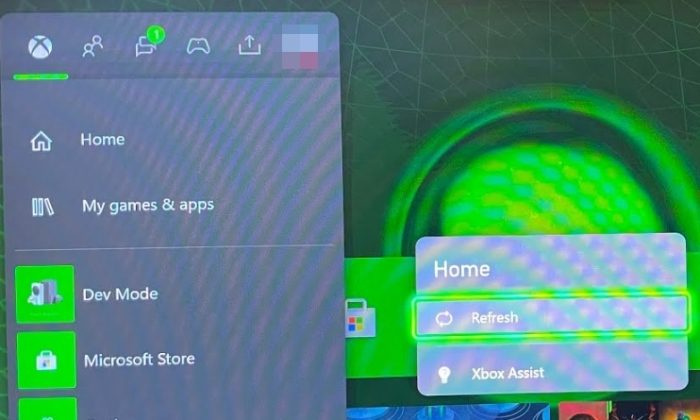
कॉर्टाना खोज बार सफेद
अंत में, यह आपके द्वारा सामना की जा रही सभी समस्याओं को ठीक करने के लिए अपनी होम स्क्रीन को अपडेट करने का समय है।
होम स्क्रीन विकल्प अब अधिक विकल्प मेनू में दिखाई देंगे।
यहां से सेलेक्ट करें ताज़ा करना .
तुरंत, पूरी होम स्क्रीन फिर से लोड हो जाएगी, और अगर सब कुछ योजना के अनुसार चला, तो होम स्क्रीन को प्रभावित करने वाली सामान्य समस्याएं दूर हो जाएंगी।
पढ़ना : Xbox गेम मोड बंद रहता है
अपने Xbox को रीसेट करने से सब कुछ हट जाता है?
अपने Xbox गेम कंसोल को रीसेट करने से वास्तव में सब कुछ हट जाएगा, जैसे आपके सहेजे गए गेम, सभी खाते, सेटिंग्स, और बहुत कुछ। यदि आप चाहते हैं कि आपका डेटा आपके कंसोल पर वापस आ जाए, तो अपने Xbox Live खाते में साइन इन करें।








![मेगा के लिए ब्राउज़र स्टोरेज भर गया है [फिक्स्ड]](https://prankmike.com/img/browsers/AB/your-in-browser-storage-for-mega-is-full-fixed-1.png)






